 影像工作站使用说明书
影像工作站使用说明书
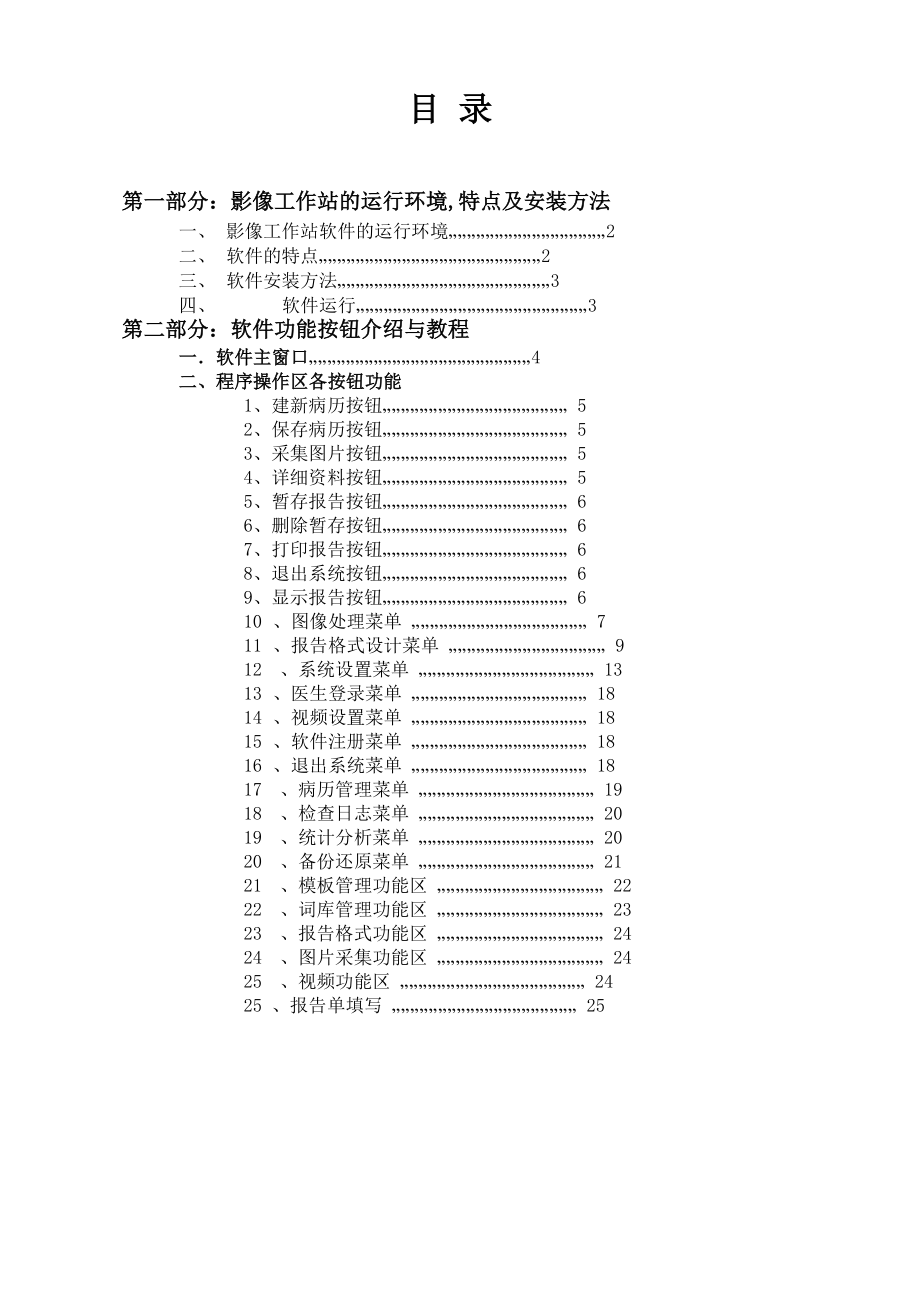


《影像工作站使用说明书》由会员分享,可在线阅读,更多相关《影像工作站使用说明书(28页珍藏版)》请在装配图网上搜索。
1、目 录第一部分:影像工作站的运行环境,特点及安装方法一、影像工作站软件的运行环境2二、软件的特点2三、软件安装方法3四、软件运行3第二部分:软件功能按钮介绍与教程一软件主窗口4二、程序操作区各按钮功能1、建新病历按钮 52、保存病历按钮 53、采集图片按钮 54、详细资料按钮 55、暂存报告按钮 66、删除暂存按钮 67、打印报告按钮 68、退出系统按钮 69、显示报告按钮 610 、图像处理菜单 711 、报告格式设计菜单 912 、系统设置菜单 1313 、医生登录菜单 1814 、视频设置菜单 1815 、软件注册菜单 1816 、退出系统菜单 1817 、病历管理菜单 1918 、检查
2、日志菜单 2019 、统计分析菜单 2020 、备份还原菜单 2121 、模板管理功能区 2222 、词库管理功能区 2323 、报告格式功能区 2424 、图片采集功能区 2425 、视频功能区 2425 、报告单填写 25第一部分 影像工作站的运行环境、特点及安装方法一 软件的运行环境Microsoft Windows 2000 or XP 操作系统Microsoft SQL 2000 数据库双核 1.6G 以上 CPU;1G 以上内存120GB 可用硬盘空间.支持24 bit (真彩色),显示器分辨率为1 0 2 4 * 7 6 8支持直接写屏显卡医疗专用视频采集卡720 dpi 分辨率
3、以上的彩色喷墨打印机二 软件的特点 全键盘报告格式填写 系统设置了很多快捷键,通过键盘,即可完成全部报告单的填写的打印,提高报告单生 成效率。 方便快捷的模板选择 对于检查所见和诊断结果,我们内置了比较常用的模板可供选择,模板在主界面便可实 现管理,并提供多套模板管理功能。 提供暂存报告功能,暂存记录显示在主界面报告单上方,方便再次完善报告单。 报告各输入项可设置选择项 图文并茂的多功能报告格式即时编辑 丰富的图像处理功能 直观而实用的图像处理功能。包括图像清晰、增强、滤波、区域放大以及10 套伪彩处理功能等,在选择伪彩处理编码时,可直接看见伪彩编码,使您的选择更加明确。 部位测量参数可任意添
4、加 用户可根据自己的需要,设置各部位的测量参数。 全方位个人和科室工作量统计 可以按科室和部位对工作量和收费进行统计,打印统计结果。 增强了数据保护的可靠性和完整性数据库自动安装在 D 盘,重装系统和软件时,不会影响保存好的病历数据。 可设置多用户模式 可以设置多种用户,不同的用户拥有不同的权限。三、软件的安装方法在符合本软件的运行环境下,我们就可以进行软件安装了打开您的计算机,将本软件的光盘放入光驱,打开光盘中的影像工作站目录, 双击 setup.exe 文件开始安装,安装过程中一直选择下一步即可完成安装安装 完成后将在 Windows 桌面上出现影像工作站图标四、运行软件进入 Window
5、s 桌面后,双击影像工作站图标即可运行软件第二部分 软件功能介绍与使用教程一软件主窗口界面图 1-1 主窗口界面一程序操作区 该区域位于主窗口界面上方,包括菜单和快捷按钮,可通过此处按钮进入各 个功能模块。二报告编辑与视频显示区 该区域位于界面左侧部分,用来显示报告格式和实时视频图像。单击右上角 的显示视频按钮,可在报告和视频显示之间进行切换。三功能模板区 该区域位于快捷按钮下方左侧部分,包括模板、词库、报告格式、暂存图片 和视频五个功能板块。四视频设置区 该区域位于窗体最下面部分,左侧用来显示时间,左侧为视频亮度、对比度 等调节。二、程序操作区各按钮和菜单功能1新建病历按钮 此按钮用来建一个
6、新病历,如果已输入信息但还未保存,将弹出一个窗口, 请您确认是否保存当前病历信息。2保存病历按钮保存当前病历信息。病历信息包括输入的病人资料和采集的图片。3采集图片按钮 将当前在图像显示区所显示的图像采集一幅存入采集图片区的图片框内。最 多可采集 60 幅图片,当采集图片暂存图片显示区域,可拖动图片暂存列表右侧的 滚动条查看。将鼠标停留在其中一幅图片上半秒,将显示该图片为采集序号。在暂存图片滚动条下方,有一个自动放大复选框,钩选后,将鼠标移到 图片上方时,在右侧将放大显示当前图片。右键单击图片暂存区内图片,将弹出如下菜单。图像处理图像另存为 删除此圉片 图像处理:打开图像处理窗口,对该图片进行
7、图形处理。 删除图片:从采集图片区内删除该图片。 图片另存为:将图片保存到指定的位置。4详细资料按钮 点击此按钮时,将在报告显示输入区,显示详细资料输入报告单,输入完成 后,单击报告格式右上角的关闭按钮,将以显示之前选中的报告格式。5暂存报告按钮 单击此按钮,将当前报告和采集的图片一起保存到数据库中,并标记为暂存 报告,在报告显示输入区上方,将显示一个以患者姓名命名的暂存标签。该方式 主要用于报告未完成,需重新补充完整的病历,此时不需要再到病历管理里面找 到该患者病历,节约时间。补充完成后,单击保存病历按钮,保存时将删除 暂存标记。当需要重新编辑暂存的报告时,点击相应的标签,将显示暂存的报告和
8、图片。 如当前新病历正在编辑,将会提示是否将当前新建病历保存的数据库中。6删除暂存按钮单击此按钮,将当前显示的暂存报告和相应的暂存图片一起删除。7打印报告按钮单击此按钮,将开始打印当前报告。8退出系统按钮单击此按钮,将退出软件。如当前报告未保存,将提示是否保存当前报告。9显示报告按钮 用于报告和视频的切换显示。打开软件进入主界面时,报告编辑与视频显示区 将显示实时视频,击时按钮名称为显示报告,单击该按钮,将显示报告,同时按 钮名称将变成显示视频,再次单击将显示视频。10图像处理菜单单击此按钮,将弹出图像处理窗口,如下图。该窗口功能区包括图形处理、测量两部分。 单击功能区上方的标签可进行切换。图
9、形处理包括图像清晰,中值滤波,负像,上下、左右镜像,块复制等。以 下对其中一些图形处理操作进行说明:块复制按钮:复制图像中一块区域 单击块复制按钮后,在图片处理区按下鼠标左键不放,拖动鼠标,选择准备 复制的源图象区,松开鼠标左键。再依上述方法选择目标图象区后,源矩形区域 内的图片将自动复制到目标图象区。放大镜按钮:放大显示图片区内一块大约3*3厘米大小的区域。单击此按钮后,图形处理区按下鼠标左键,移动鼠标将显示以鼠标为中心的 区域放大图片,默认放大倍数为 2 倍,如想改变放大显示倍数,在图片处理区内 单击鼠标右键将弹出一个选择放大倍数的下拉式菜单。使用完后请关闭放大镜功 能,关闭功能在右键弹出
10、的下拉式菜单的最后一项。 直方图按钮:用来测量选择区域的直方图。与测量面积/周长的方法相同,选定一个测量区域后系统自动弹出一个 直方图显示窗口,显示测量结果。 标注按钮:鼠标单击选定此按钮,在准备标注的位置单击鼠标左键,在弹出 的窗口中输入您想标注的内容,然后单击确定按钮,即可完成标注。单击 取消按钮放弃此次标注操作。 还原图像按钮:清除保存前所做的图像处理。 保存处理按钮:保存当前对图像处理的结果。 伪彩处理选择按钮:将当前图像转换成所定义的色彩。单击右边的下拉按钮,将列出可供选择的伪彩编码,单击相应的伪彩编码, 即可将当前图像显示区的图片进行一次相应的伪彩效果处理。 亮度和对比度调整:将鼠
11、标光标移到亮度和对比度滚动条中间小滑块上,按下 鼠标左键并来回移动滑块即可设置图像的亮度和对比度;单击亮度或对比 度调整标识文字,相应的调整值将恢复默认值0。测量功能区操作说明: 选择测量部位:选择部位后将在其下方的测量参数区将自动显示可测量的参 数,可测量的参数可以在程序设置-系统设置中进行预设。 选择测量参数后,然后在图形处理区的图片上进行测量,测量结果将显示在其 后面的文本框内,如果您的打印报告中设置显示打印结果,这些测量结果将自 动在报告中显示。测量参数区上方可进行测量单位切换,如参数测量的是面积, 则其单位为自动记录为平方单位。 参数测量包括面积,周长,直径三种,在系统设置中已经预设
12、。 测量面积 / 周长方法:单击测量参数,然后将鼠标移到图像显示区内(此时鼠标会变成手形),按下 鼠标左键不放,移动鼠标会形成一个闭合的面积区域,此时测量结果显示区内将 自动显示测量参数后面的文本框内。 测量长度方法:在图形处理区的图片上单击鼠标左键确定测量起始点位置,松开鼠标左键,移动鼠标到测量末点位置,再次单击鼠标左键,完成测量。若要清除测量结果,请单击下方的清除测量结果按钮。参数测量区下方的测量长度,周长/面积按钮与测量参数区的操作方法相同, 只是测量结果直接显示在图片上。定标按钮:用来定义图象显示区内某段距离的实际长度。屏幕所显示的图像大小与实际物体大小不同,面积、周长和长度的测量结果
13、 是根据您定标的结果来计算近似值的,测量结果的精度取决于您定标的精度。为 保证测量结果的精确度,建议您每次进行测量前先进行一次定标操作。定标方法:定标前先选择一个参照物(最好有刻度,这样定标的结果将更精 确,也可是人体某个部位)。然后与测量长度操作一样,选择一段区域,输入对应 的真实长度即可。11报告格式设计菜单 如何进行报告格式内容项的选择和增减,如何改变各项内容(如线条、字体 图片等)的属性,如何保存和调入某种报告格式及标签的设置和其内容的更改, 在此将向您做详细的介绍。单击该菜单,将打开上图所示窗口。 窗口左边为编辑报告功能区,以下我们按从上到下的顺序逐个介绍。1、在功能区最上方,为快捷
14、按钮。1)单击保存按钮,将保存当前报告格式。2)单击另存为按钮,将当前报告格式保存为一个新命名的报告格式。3)单击删除按钮,将删除当前选中的报告格式。4)单击退出按钮,退出报告格式编辑窗口。2、报告格式列表 报告格式列表中显示所有的报告格式,单击报告格式,将在右侧显示相应的报 告格式。3、可选字段列表 选择报告格式后,在此列表中,将显示当前报告格式中加入的字段名称。单击 字段名称,鼠标将会限定在报告格式范围内,移动鼠标字段输入框将跟随移动, 单击鼠标,可将字段增加到报告格式中。如想移动字段位置,在报告格式中点 击相应的字段元素,按下鼠标后不要松开,拖动到相应的位置松开鼠标即可。4、添加报告项目
15、 在此处可向报告中添加横线、竖线、图片、标签等元素。1) 横线竖线按钮。用来在报告中创建横线或竖线。操作方法:单击横线竖线按钮,移动鼠标到报告中,光标此时变为 一个加号,选定线段的起始位置,按下鼠标左键不放,拖动鼠标直到线长达到 您需要时松开鼠标左键,这样,一条横线或竖线就画好了。2) 图片按钮。可在报告中添加一个图片框(显示您所拍摄的图片)。操作方法:单击图片按钮,在目标位置按下鼠标左键不放,并向下拖 动鼠标,这时会出现一个矩形框,当矩形框大小达到欲放图片的大小时松开鼠 标左键,这样,在您打印报告时,图片将会显示在该矩形框内。3) 标签按钮。在报告中添加一段固定文字。操作方法:单击标签按钮,
16、移动鼠标将标签放到目标位置,单击一下 鼠标,标签就添加到报告上了。如果标签内容输入框无内容,标签文字将设置 为输入框内的文字,否则标签文字将设置为”标签”二字。操作过程中在报告空 白处单击鼠标右键将取消此次操作。4) 文本按钮。单击此按钮可向报告中添加文本输入框,此文本输入框可通 过下方的目标属性,进行添加选择项、设置快捷键等功能。5) 撤消按钮。 单击此按钮,将在报告中删除您自己新建或软件自动加载的最后一个内容 项,直到报告中只剩下报告名称。6) 选择按钮。当您要同时移动、删除或对齐几个相邻的内容项时,用此功 能。操作方法:单击选择按钮,在目标位置按下鼠标左键不放,向下拖动 鼠标,则出现一个
17、矩形框,鼠标拖动矩形框覆盖您欲选的内容项,被完全包在 矩形框内的内容项将被选中。被选择的内容项外观会改变(无边框的将加上边 框,有边框的将以三维效果显示)。按下鼠标右键或在报告空白处单击,将取 消选择操作。移动所有选择的内容项:选中内容项中的任意一个进行移动,其它的内容 项便会跟随移动。用鼠标右键单击被选中内容项中的任意一项,将弹出一个菜单(如右图所 示),此操作包括:删除所有选择的内容项,统一所有选择项,将所有选择项 的项端、底端、左端或右端对齐。 单击其中一项功能,可对选择的内容项进行操作。删除所有直线 删除所有竖线 删除所有圉片 删除所有文字 删除所有字段 渚空整亍报告7) 按类删除按钮
18、。单击此按钮,将显示右图所示菜单,可按目标类型 删除报告中所有该类元素。8)纸张按钮。系统提供A4、B5、16K三种纸张选择,单击相应按钮,报告将根据纸张 大小,自动调整位置,但纸张由大到小变化时,由字体不能改变,需手动进行 一些调整。5、目标属性 当在报告单上选择某个元素时(如文本或标签等),在目标属性显示区,将显 示与之相关的属性,通过改变属性值,可设置快捷方式,文字显示方式等。6、文本框焦点顺序 当按下此按钮时,报告编辑进入设置文本焦点状态,根据输入顺序依次单击 文本框,单击后的文本框将依次获得一个递增的焦点值。设置了文本焦点的单行文本框,在按下回车键时,将自动下一个拥有焦点值 的单行文
19、本,无需再通过鼠标进行切换,提高输入效率。7、报告中元素的编辑对准报告中各组成部分单击鼠标右键,都将弹出一个菜单,对该内容项进行 编辑,内容项不同,对其操作的菜单项也不同。下面介绍各种类型内容项弹出菜单的功能:1)报告名称。鼠标右键单击报告名称,将弹出设置菜单(如下图)设置字体更改内容通过菜单可设置报告名称字体的属性或更改其内容。单击设置字体,将弹 出一个字体属性设置窗口,在其中根据您的需要设置字体。单击更改内容将弹 出一个内容输入窗口,在其中输入您要更改的报告名称,单击确定,输入框的 名称将替代报告中的报告名称,单击取消将放弃此次更改操作。2)病历字段标题。鼠标右键单击病历字段标题时,将弹出
20、如下图所示菜单。设置字体 删除此选项 统一同类设置设置字体方法同上。 单击删除此选项,将删除您选定的内容项。 单击统一同类设置,报告中所有标签或字段标题的字体 大小将采用相同属性。即与您单击的那个字段标题属性相同。3)标签。鼠标右键单击标签内容时,将弹出如下图所示菜单。设置字体删除标签 统一标签设置 更改内容设置字体方法同上。 单击删除标签,将删除您选定的标签内容。 单击统一标签设置,报告中所有标签的字体大小将采用 相同属性。即与您单击的那个标签属性相同。单击 更改内容将弹出一对话框要求您输入相应的内容, 输入完成后单击确定按钮,此时您刚输入的标签内容将取代原来的内容4)图片框。a)鼠标右键单
21、击报告中的空白图片框时,弹出如下右所示菜单。删除圉片 统一同类设置 复制圉片框b) 删除图片:单击此项后该图片框将删除。c) 统一同类设置:统一报告中所有图片框的长度和宽度。d) 复制图片框;用来在报告中复制一个同样大小的图片框。5、病历字段输入框。鼠标右键单击报告中的空白图片框,弹出如下图所示菜单。 设置字体删除此选项统一同类设置设置文本边框a) 设置字体其功能和操作与病历字段 设置字体相同。b) 删除此选项鼠标左键单击后将删除该病历字段。c) 统一同类设置用来统一报告中所有病历字段输入框的字体大小属性。d) 设置文本边框菜单项用来为输入框边界加上一个边框,当输入框有边框时,此菜单项将变成取
22、消文本边框,单击它将取消输入框的边框。删除选中线条 统一描线设置 线条宽度加1设置线宽为1设置线宽为2设置线宽为3设置线宽为46、线条设置。鼠标右键单击报告中的任一线条,弹出如下图所示菜单。 单击删除选中线条,将删除您所选定的横线 或竖线;统一横线设置将报告中所有的横线属性 都与所选横线的一致,如果所选则的是竖线则此为 统一竖线线设置;线条宽度加 1将使所选线条宽 度增加 1 个单位宽度;设置线宽为 1设置线宽为 2设置线宽为3设置线宽为 4是软件自带的几 种线条宽度设置,您可根据需要选择。12系统设置菜单 单击此菜单,将打开系统设置窗口(下图)。此窗口主要包括伪彩设置、用户 设置、厂家设置和
23、数据库字段管理四项功能标签。单击伪彩设置等标签,其下方的操作区将显示对应的窗口操作界面。厂家 设置由厂家进行控制,单击退出按钮将关闭系统设置窗口。1)伪彩设置系统设置窗口系统设置区伪彩编码窗口伪彩编码窗口可对图象处理中需要的伪彩编码提供更自由的选择空间,您可 以自己随意更改伪彩编码。单击定义伪彩按钮,将显示该功能区。注:在未定 义伪彩时,伪彩保存框不能使用。伪彩编码编辑步骤:1、设置伪彩起点颜色。在颜色选择区域选择您所想用的颜色,然后单击起 点按钮,您所选择的颜色将在伪彩编辑框的起点出现。颜色选择方法:在颜色选择框区域内选择主色,然后在色彩渐变框内选择该 颜色合适的浓度。2、设置伪彩中间颜色。
24、选择您所需的颜色,然后移到自定义伪彩编辑框中间 位置,位置显示框会提示您当前鼠标在自定义伪彩编辑框内所处位置(自定义伪 彩颜色框长度范围是 0255),单击鼠标左键,软件将自动计算并显示从上一点到 您刚才所按下点的伪彩颜色。注意:您可在自定义伪彩编辑框中进行多次设置, 但每一次的设置点须大于上一次,如果小于上一次的设置点,系统不响应您的操 作。3、设置末尾颜色。当您选择好颜色后,单击一下末尾按钮,将从上一设置 点开始计算并显示伪彩颜色。4、单击编码保存框的的下拉键头,再单击选择框内的伪彩偏码条,将弹出一 个确认窗口,单击确定,将保存您刚才所编辑的伪彩编码,并自动覆盖原伪彩 编码,单击取消,将取
25、消保存操作。图右为保存编码下拉式列表,其中显示了 软件自带的几种常用伪彩编码。2)用户管理系统设置窗口用户管理界面为更好地管理您的病历报告,方便您的使用,在此窗口您可对软件的运行模 式以及用户进行设置,还可将您常使用的输入法设置为默认输入法。以提高您的 工作效率。单击系统设置控制窗口区的系统设置按钮将显示左图 2-6-1所示界面。具 体功能如下:1、默认中文输入法:单击默认中文输入法选择输入框的下拉按钮,将在下拉框内 列出当前系统安装的输入法,您可选择其中一种。这样在软件中有中文输入的地 方,将自动切换到此中文输入法。2、启动方式选择:提供直接启动和正常启动两种方式。直接启动是指启动计算机后,
26、自动运行影像工作站软件。正常启动是指启动 计算机后,显示Windows操作系统,如果您想运行影像工作站软件,则照本说明 书第一部分介绍的软件的启动操作即可。3、用户设置。当未设置用户时,将显示该界面,在该此界面可进 行增加,删除,修改用户的操作。用户分三种类型:管理者(具有所有权限,并可对 用户进行管理);超级用户(除对用户进行管理外所有权 限);普通用户(不能删除病历,不能修改其他用户的病 历)。第一个增加的用户默认为管理者。当设置用户后,在软件启动时将弹出一个有户登录 窗口(右图)。3)厂家设置在此处设置中,包括启动界面信息设置、系统控制项设置、控制设置和报告锁 定时间设置四块。其中启动界
27、面设置可对报告标题、使用单位名称进行设置,公司地址和公司 电话在启动界面右下方时显示,需输入密码后才能更改。在系统控制项设置中,可对 ID 号前缀、是否按比例进行图片裁剪等进行设置。 其中 ID 号前缀一经设置并保存过病历,就不能再修改了。控制设置主要对摄像机进行设置,如果软件连接的是 SONY 等带放大缩小等 调节的摄像机,则选择相应的摄像机,此时,主界面视频上方,将显示摄像机调 节按钮。如果是普通视频信号,则选择普通摄像机。如果设置报告锁定时间,则无法修改超过设定天数的报告,设置为 0,表示不 锁定报告修改时间。4)数据库字段设置左侧为数据库字段列表,单击增加、删除、修改名称按钮,可对数据
28、库字段进 行添加新字段、修改字段名称和删除多余字段的管理。如果报告格式中缺少输入 项,可通过添加新字段来解决。下方为图像处理时使用的测量部位、测量目标和测量内容的设置,可测量长度、 周长和面积,如果报告单中选择了测量结果,测量的结果将以文字形式显示在报 告单的测量结果内。13医生登录菜单如果在系统设置中设置了用户和密码,可通过此菜单重新更换登录医生。14视频设置菜单单击此菜单,弹出视频信号的设置窗口(如下图左),首先选择视频采集卡和 视频输入端口。然后单击下方两个按钮设置视频源和视频格式,右边两个图片分 别为视频源和视频格式设置窗口。展性髦遂壁均謎视频 Froc Video Fropertxe
29、sZl视频源视频格式榜测到信号:0检测到线路:625压缩视频格式取消 | 应用| 确定 |厂录像机输入CV)厂启用输出Q)观频标淮:|PAL_D帧率迅):|25.000 横向翻转:厂颜色空间/压缩:I帧间隔:-d-d-d-d LLRGB 24720 x 5T6如图所示,在视频源中视频格式一般选择PAL-D格式,在视频格式设置中,选择 RBG 24和720x576。视频源和视频格式需根据输入设备的输入信息来进行设置, 以上为大部分国产设备的参数。15软件注册菜单 当未插入软件狗且软件未注册时,主界面标题将显示试用版软件,保存病历 和打印功能将受到限制,此时需联系厂家进行注册。注册时,将显示的产品
30、标识 发给厂家,厂家将返回一个注册码,输入注册码进行注册后,将成为正式版。16退出系统菜单单击此菜单退出系统。17病历管理菜单单击此菜单,将打开病历管理窗口(如下图)。在此窗口中可以对病历数据库 进行操作,如打开、删除、查询和备份病历等。1. 病人信息显示区:显示保存的所有病历内容或查询、排序、删除的结果。2. 病历图片预览区:显示当前所指病历保存的图片。当预览图片前面钩选时,随着病历的改变,在右下方将显示此病历的所 有图片。当仅显示一个月记录前面钩选时,将只显示最近一个月的病历记录 当病历数据很多时,此功能能加快显示速度。3. 快捷功能按钮区:1)打开按钮:打开当前选择的病历。2)删除按钮:
31、删除当前选择的病历。3)查询按钮:根据左侧选择的查询条件,显示符合条件的病历记录。4)刷新按钮:重新按时间显示全部病历。5)导出按钮:将当前显示的病历记录导出的 EXCELL 文件中。6)退出按钮:退出病历管理,回到主界面。4. 选择显示字段:列表中为全部数据库字段,为查看方便,可以此处设置病历记录需显示的字段, 选择完成后,单击应用,系统将保存所选字段,此后每次进入病历管理时,都根 据此设置进行显示。18检查日志菜单单击此菜单,将打开检查日志窗口(如下图)。右侧可选择显示和打印的字段,设置时间段,单击开始查询按钮,将显 示该时间段内的检查日志,窗口打开时,默认显示当天的检查日志。单击打印 按
32、钮,可打印检查日志。19统计分析菜单单击此菜单,将打开统计分析窗口(如下图)。右侧可设置时间段,选择统计的类型和打印纸张设置。 单击开始统计按钮,将在左侧显示统计结果。 单击打印统计报表按钮,可开始打印报表。20数据还原菜单单击此菜单,将打开数据库备份窗口(如下图)。选择数据库的备份地址后,单击开始按钮,对数据库进行备份,系统默 认备份地址为 D 盘的“数据库备份目录”文件夹。单击还原数据库标签,切换到还原数据库,选择之前备份的数据库文件 (BLLIB.MDB),可将之前备份的数据库还原为当前数据库。此功能请慎用,还原的 数据库将会覆盖当前数据库,当前数据库将无法恢复。单击退出按钮,关闭数据库
33、备份窗体。21模板管理功能区频 视 片 图 式 库 词 板 模腺S-風 状腔脏W宫腔 甲胸肝阴子盆厂向报告中醫加模板就是一些常用的所见和结果描述板板,单击模板的标签,如果标签下保 存了模板,系统将自动将模板添加到报告单上,以节约编辑报告的时间。如果模 板不能满足要求,可对模板进行添加、删除等操作。下面将介绍模板管理功能按钮的操作方法和作用:创建新类 按钮:将当前报告单上填写的检查所见和结果,创建为一个与当前选中标签同级的新模板。创建子类按钮:将当前报告单上填写的检查所见和结果,创建为一个在当前选中标签下级的新模板。删除类别祐|按钮:删除当前选择模板,当前模板类别有下级子模板时须先删除其子模板。
34、修改名称陨按钮:修改当前模板的名称。保存更改帯按钮:保存对当前模板的修改。更换模板 按钮:系统允许保存多个模板,以便进行不同检查时,更换不同的模板。新建模板口按钮:创建一个空白的新模板。向报告中叠加:当钩选时,每单一次模板标签,将会自动添加的上次选择的模板下方,不钩选时,每次单击模板标签时,将替换报告单上的模板。22词库管理功能区模板词库格式图片视频胃部肠部图片常用符号:土扳匸TIumIVvVI吨nlmIn3kmcm词库以树状结构保存着一些常用的词条,单击报告单上的输入框,再单击相词条将插入到输入框的光标处。插入词条时,将根据下方的符号选分别为“,”、“。”和“无”),插入相应的符号词条的管理
35、方式与模板相同,同时词条可配合相应的图片进行保存。最下方是一些常用符号,常用符号保存在D:相应数据库下report目录的“常号”文件中,用记事本打开,可对常用符号进行管理。23报告格式功能区单击相应的报告格式,可对报告单进行更换。24采集图片功能区 显示采集的图片,单击滚动条,可查看所有采集图片。当钩选下方的自动放大 选项时,将鼠标移动到采图图片上,将自动放大显示采集图片。单击放大显示的 图片,放大显示图片框将关闭。25视频功能区视频功能区分为已录制视频文件、录制视 频、裁剪设置三块。已录制视频显示该病历已录制的视频文件 列表,单击某个录制的文件,将在下方显示文 件大小和视频长度。单击播放录像
36、按钮, 可对视频文件进行回放,回放时可单击采集 图片按钮进行图片采集。选中某个录制文件 后,单击删除按钮将删除录制的视频文件单击录制视频内的开始录像按钮,将 开始录制视频文件,此时按将将变成停止录像, 单击将停止录像,并保存录制的视频,录制的 文件将自动和病历一起保存。单击压缩设置 按钮,可选择压缩的格式,一般选择 MPEG4 格 式,压缩的文件会比较小,清晰度也可以接受。通过裁剪设置,可以设置采集图的的裁剪形状,此功能主要用于内窥镜设备。26报告单填写为最大程序的提高报告单的录入速度,简化操作,本系统为使用者提供了很多 细小功能,来帮助快速完成报告单的填写。1)在单行输入框内,按下 Page
37、Down 键、回车键和向下键,将自动跳到下一个 文本输入框,按 PageUp 键、向上键,将跳到上一个文本输入框。 在多行文本框内,按下 PageDown 键,将自动跳到下一个文本输入框,按 PageUp 键,将跳到上一个文本输入框。 具体顺序取决于编辑报告格式时设定的文本顺序。2)当单行输入框有选择项时,会自动显示在输入框下方,通过键盘右边小键 盘的上下键头,可移动到选择项。如下图,绿色的为单选,棕色的为多选 框。单选框移动到选择项后,敲回车键将完成选择,同时跳到下一个文件 框,多选框移动到选择项后,敲空格键可选择多个选项,完成后按回车键跳到下一个文件框。3)按下F9键,将采集一帽图像,按下F10键时,将执行打印报告单操作。按 下 ESC 键,将隐藏单行文本选择项。4)鼠标单击文本输入框前面的标题,将弹出文本输入框的选择设置窗体。注:软件不断升级,说明书如有与配套软件有不符之处,以软件 为准。
- 温馨提示:
1: 本站所有资源如无特殊说明,都需要本地电脑安装OFFICE2007和PDF阅读器。图纸软件为CAD,CAXA,PROE,UG,SolidWorks等.压缩文件请下载最新的WinRAR软件解压。
2: 本站的文档不包含任何第三方提供的附件图纸等,如果需要附件,请联系上传者。文件的所有权益归上传用户所有。
3.本站RAR压缩包中若带图纸,网页内容里面会有图纸预览,若没有图纸预览就没有图纸。
4. 未经权益所有人同意不得将文件中的内容挪作商业或盈利用途。
5. 装配图网仅提供信息存储空间,仅对用户上传内容的表现方式做保护处理,对用户上传分享的文档内容本身不做任何修改或编辑,并不能对任何下载内容负责。
6. 下载文件中如有侵权或不适当内容,请与我们联系,我们立即纠正。
7. 本站不保证下载资源的准确性、安全性和完整性, 同时也不承担用户因使用这些下载资源对自己和他人造成任何形式的伤害或损失。
